一、下载安装文件
Wampserver 3.2.3 内含Apache 2.4.46、PHP 5.6.40/7.3.21/7.4.9、MySQL 5.7.31|8.0.21、MariaDB 10.3.23|10.4.13|10.5.4。
软件支持Windows8及以上系统,Windows7系统有可能会不兼容。
您可以在本站下载到该文件:点击跳转到下载页
二、安装
1.运行安装文件
打开下载好的安装程序文件
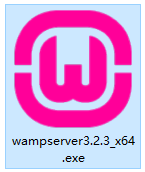
2.选择语言
选择默认的英语(English)即可,然后点确认(OK)
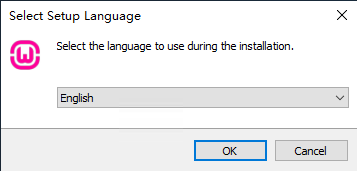
3.安装协议
选中我同意此协议(I accept the agreement),然后点下一步(Next)

4.安装前提示信息
安装之前,必须安装好最新版本的VC++运行库或升级VC++运行库到最新版本。可以阅读《VC++运行库安装教程》
并且,电脑的80端口和3306端口未被其它应用程序所占用。
确保以上两项没问题后,点下一步(Next)继续安装。
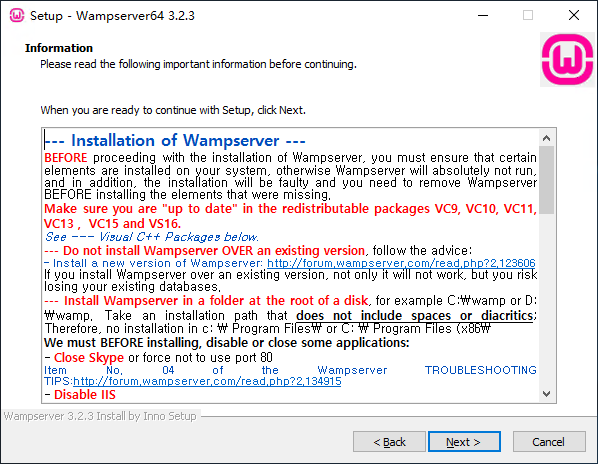
5.选中安装路径
默认是安装在系统盘根目录,如果要安装在其它盘,更改下盘符即可,但该盘的文件系统必须是NTFS。
如果要更改安装路径,安装路径不能有中文、空格或其它特殊符号,否则安装之后也是使用不了。
确认没问题后,点下一步(Next)继续安装。
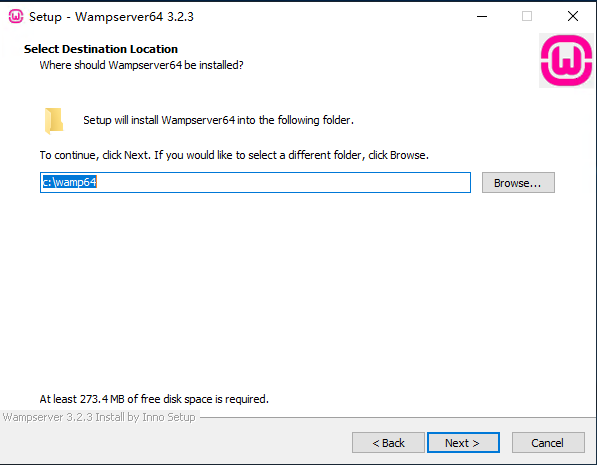
6.选择需要安装的组件
根据需要,选择下MariaDB和MySQL的版本,如果还需要 PHP7.0 / 7.1 / 7.2 也可以勾选上。
选择好之后,点下一步(Next)继续安装。
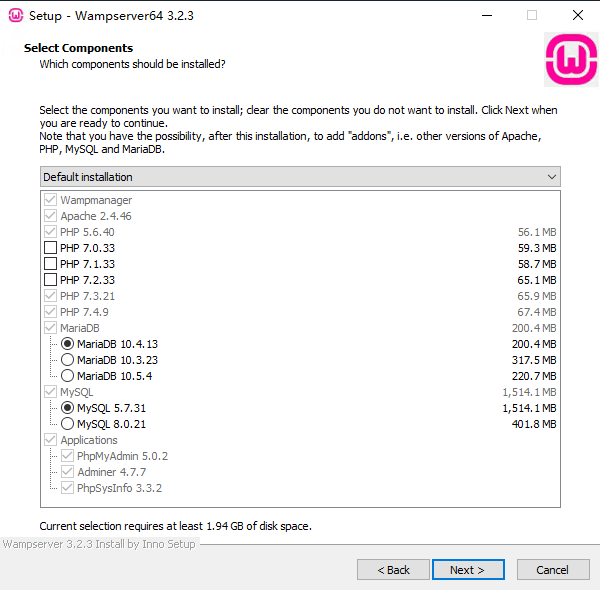
7.选择开始菜单目录
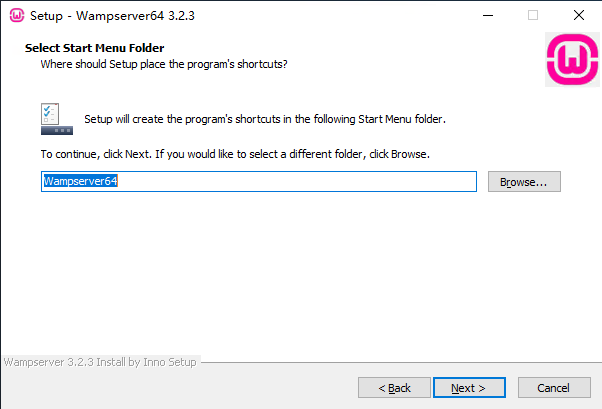
8.确认安装信息
确认信息没错的话,点安装(Install)开始安装。
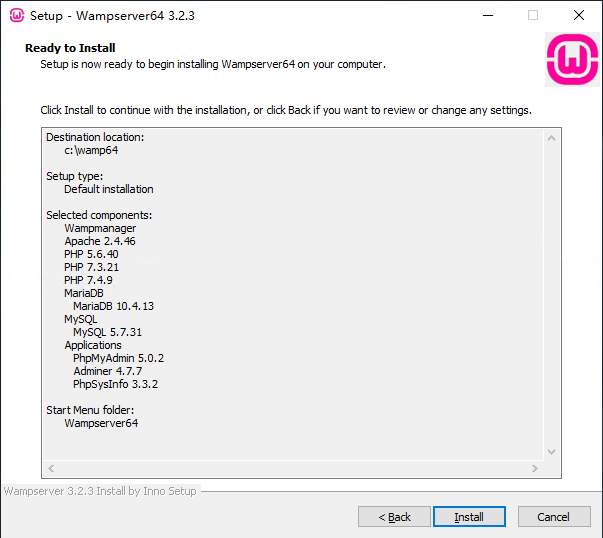
9.选择浏览器
在Wampmanger打开localhost或者PHPMyAdmin时,会使用该浏览器打开。
默认是使用IE浏览器,如果需要自定义,点击“是”选择浏览器,如果不需要自定义,直接点“否”
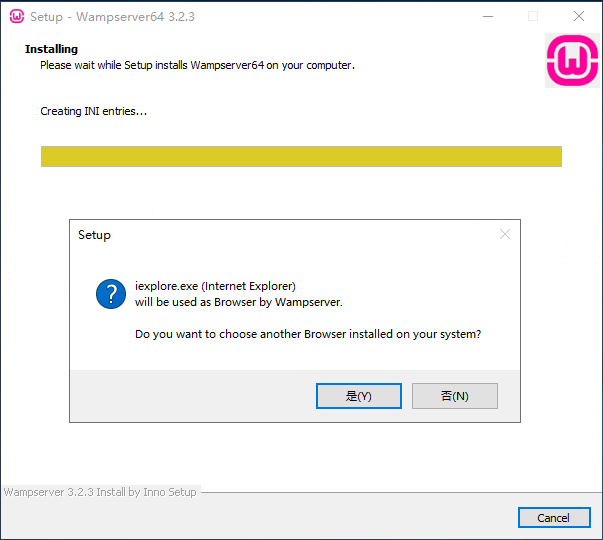
10.选择编辑器
在Wampmanger打开配置文件或日志文件时,会使用该编辑器打开。
默认是使用记事本,如果需要自定义,点击“是”选择编辑器,如果不需要自定义,直接点“否”
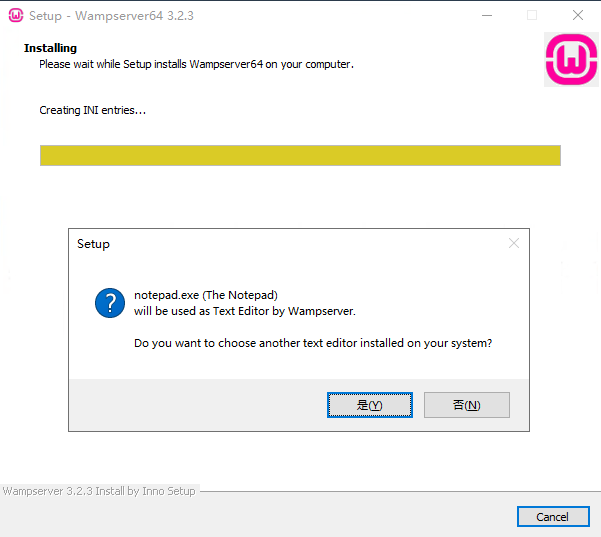
11.使用信息
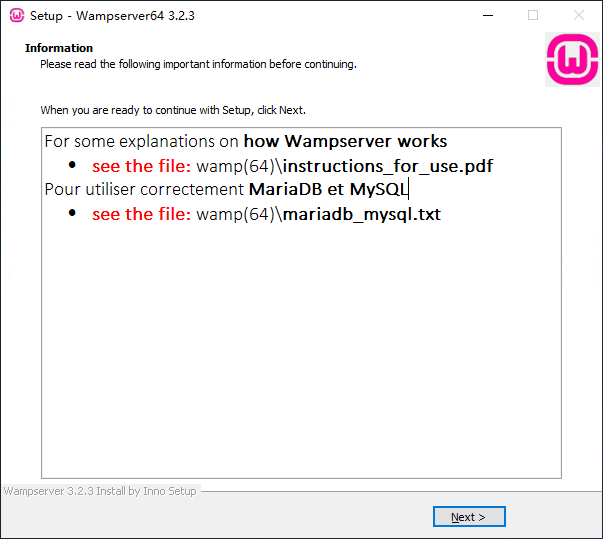
12.完成安装
点完成(Finish)完成安装
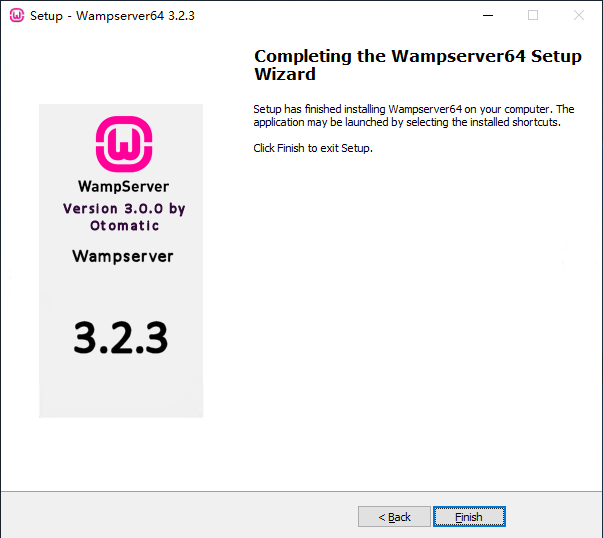
三、使用
1.打开Wampserver
安装好之后,电脑桌面会有Wampserver的图标。如果没有,可以在开始菜单里找。然后右键单击,选择“以管理员身份运行”打开Wampserver。
期间会弹出几次黑色的命令行窗口,然后会自动关闭,这都是正常的。待没有命令行窗口弹出时,电脑通知栏会有Wampmanger的图标,图标有三种颜色,分别对应不同的运行状态:
- 红色代表:所有服务都没有正常运行,即Apache、PHP、MariaDB和MySQL没有正常运行;
- 黄色代表:部分服务都没有正常运行,即Apache、PHP、MariaDB和MySQL中,有一个或多个没有正常运行;
- 绿色代表:所有服务都在正常的运行,可以继续使用;
如果是红色或黄色,我们可以关闭Wampserver再重新打开一次。如果还是不行,那就肯定是有问题了,需要自己排查下问题。如果不会排查,我们还提供有偿的技术服务,仅需一杯奶茶~
2.打开Wampmanger菜单
鼠标左右键单击任务栏的Wampmanger图标均会有不同的菜单,我们可以在这里控制Apache、MariaDB和MySQL的允许,修改Apache、PHP、MariaDB和MySQL的配置。

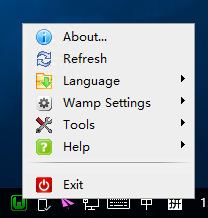
结语
到此,安装就完成了,后续的使用教程和故障解决教程,敬请留意(看我什么时候心血来潮的时候就会写了,但要到什么时候呢?)